Oletko valmis laajentamaan taitojasi 3D-mallinnuksessa ZBrushilla? ZeeZoo Kansio tarjoaa sinulle upean perustan eläinmallejen luomiseen. Tämä ZSphere-mallien kokoelma mahdollistaa erilaisten eläinten hyödyntämisen ja niiden muokkaamisen mielesi mukaan. Tässä oppaassa näytämme sinulle, kuinka voit käyttää näitä malleja tehokkaasti luodaksesi kauniin eläinmallin.
Tärkeimmät havainnot
- ZeeZoo Kansio sisältää paljon valmiita ZSphere-malleja eläimistä, joita voit muokata.
- Adaptive Skin -toiminnolla voit muuttaa perusmuodot yksityiskohtaisiksi verkkosiksi.
- Tietoisella piilottamisella ja ryhmittelyllä saat helpommin muokattua mallejasi.
Askel askeleelta -opas
Pääsy ZeeZoo:hun ZBrushissa
Ensinnäkin sinun on löydettävä ZeeZoo Kansio ZBrushista. Voit etsiä sitä Lightboxista tai projektialueelta. Huomaat, että tämä kansio sisältää monia eläinmalleja, jotka voivat helpottaa aloitustasi. Se ei ole vain yksinkertainen malli, vaan siinä on eri eläimiä, kuten pystykorvia, englanninvinttikoiria ja monia muita. Nämä mallit voivat auttaa sinua vapauttamaan oman luovuutesi.
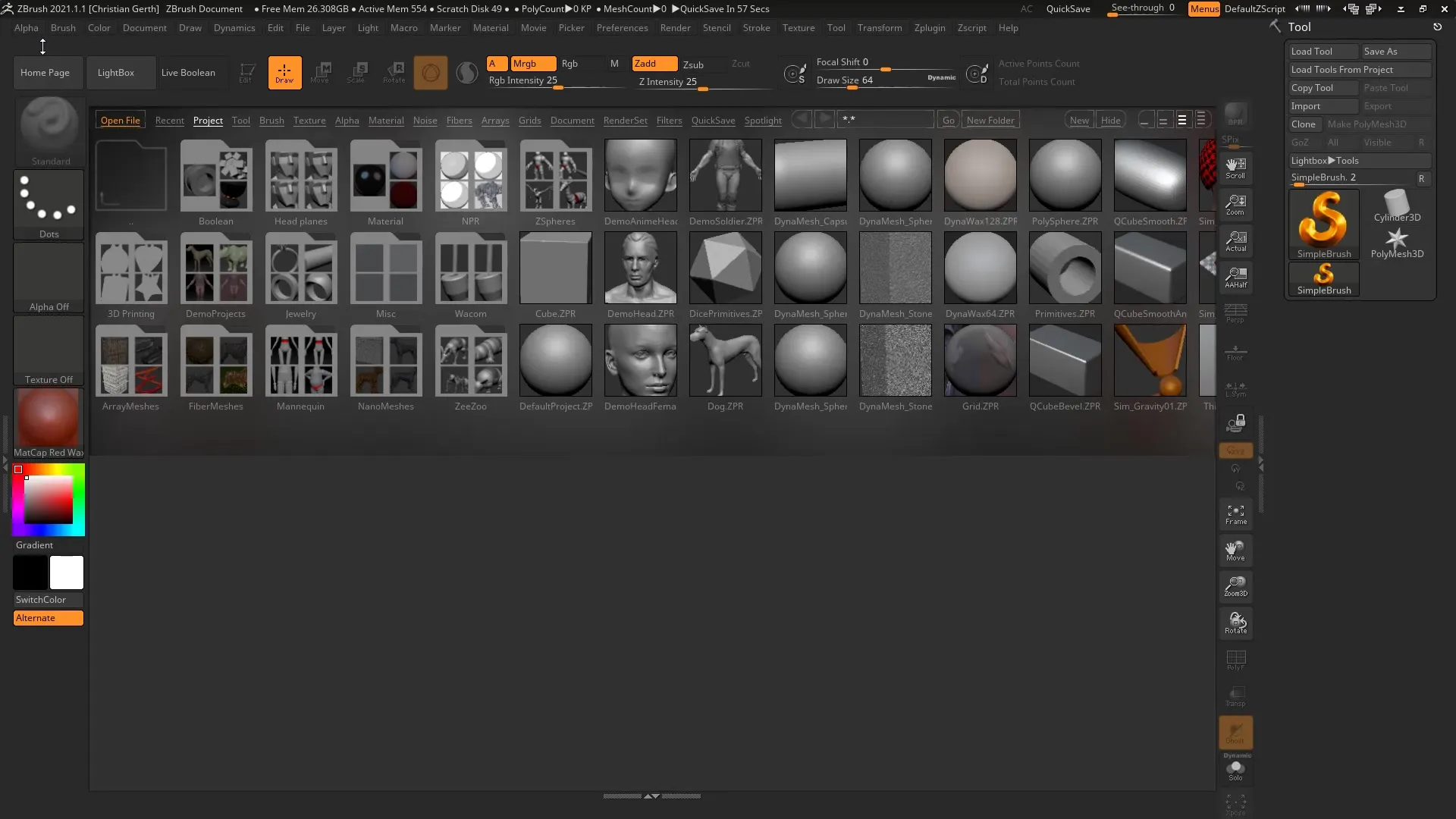
Eläinmallisi valitseminen ja muokkaaminen
Kun olet valinnut eläimen, esimerkiksi kengurun, voit alkaa työstää muotoa. Voit liikuttaa erilaisia Zspherejä valitsemalla Liikuta-toiminnon. Hyödynnä tätä mahdollisuutta säätääksesi kengurun mittasuhteita. Tärkeä tekniikka on poistaa symmetria X-näppäimellä, jotta voit tehdä henkilökohtaisempia säätöjä.
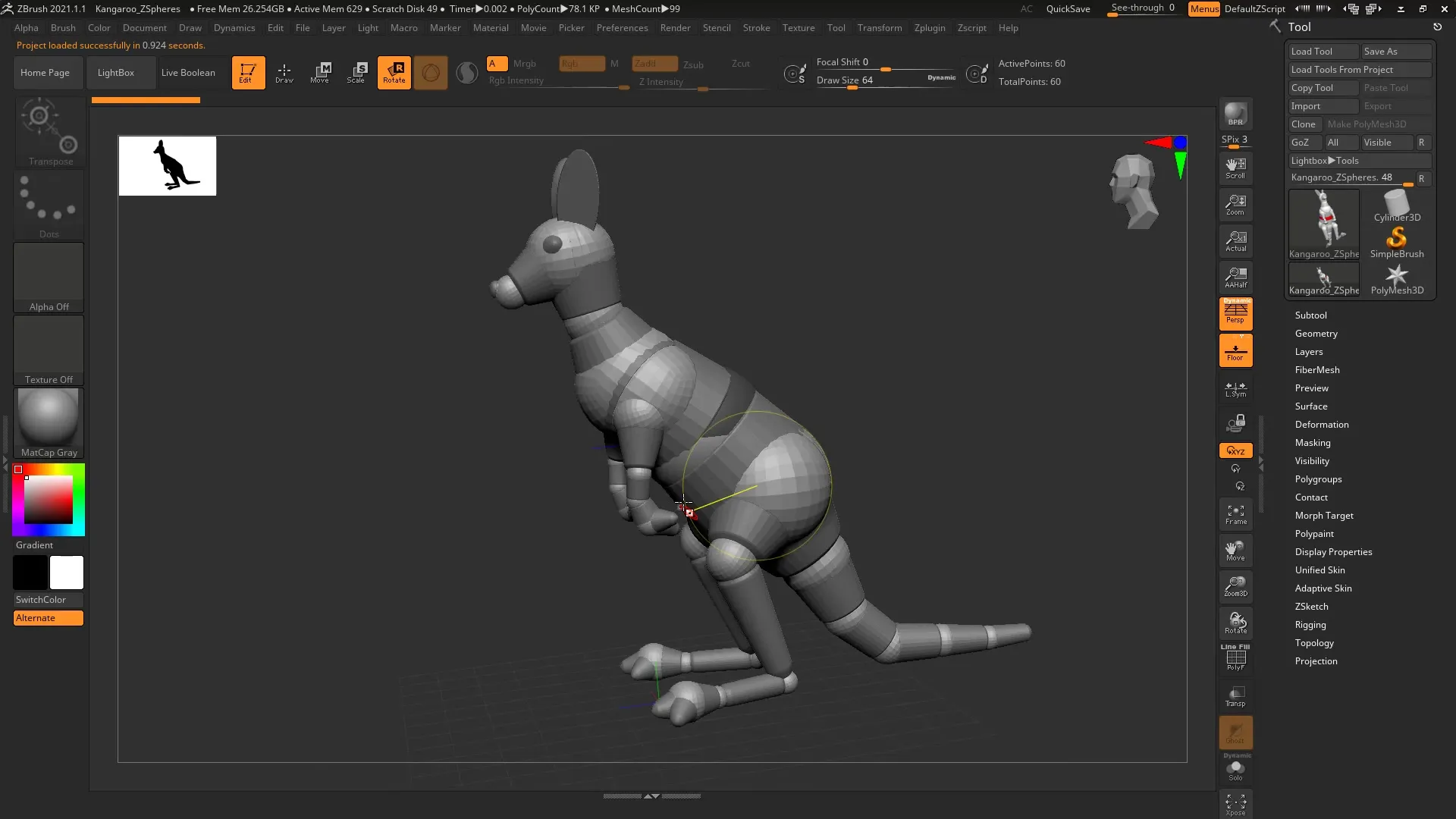
Adaptive Skinin soveltaminen
Seuraava vaihe on muuntaa ZSphere-rakenteesi verkkoksi. Sinun on käytettävä Adaptive Skin -toimintoa. Kun painat "Esikatselu"-painiketta, saat ensimmäisen näkemyksen kengurustasi. Huomaa, että perusmuoto on selvästi havaittavissa. Rakenne saattaa olla vielä epätäydellinen, mutta pohja tulisi olla jo kunnossa.
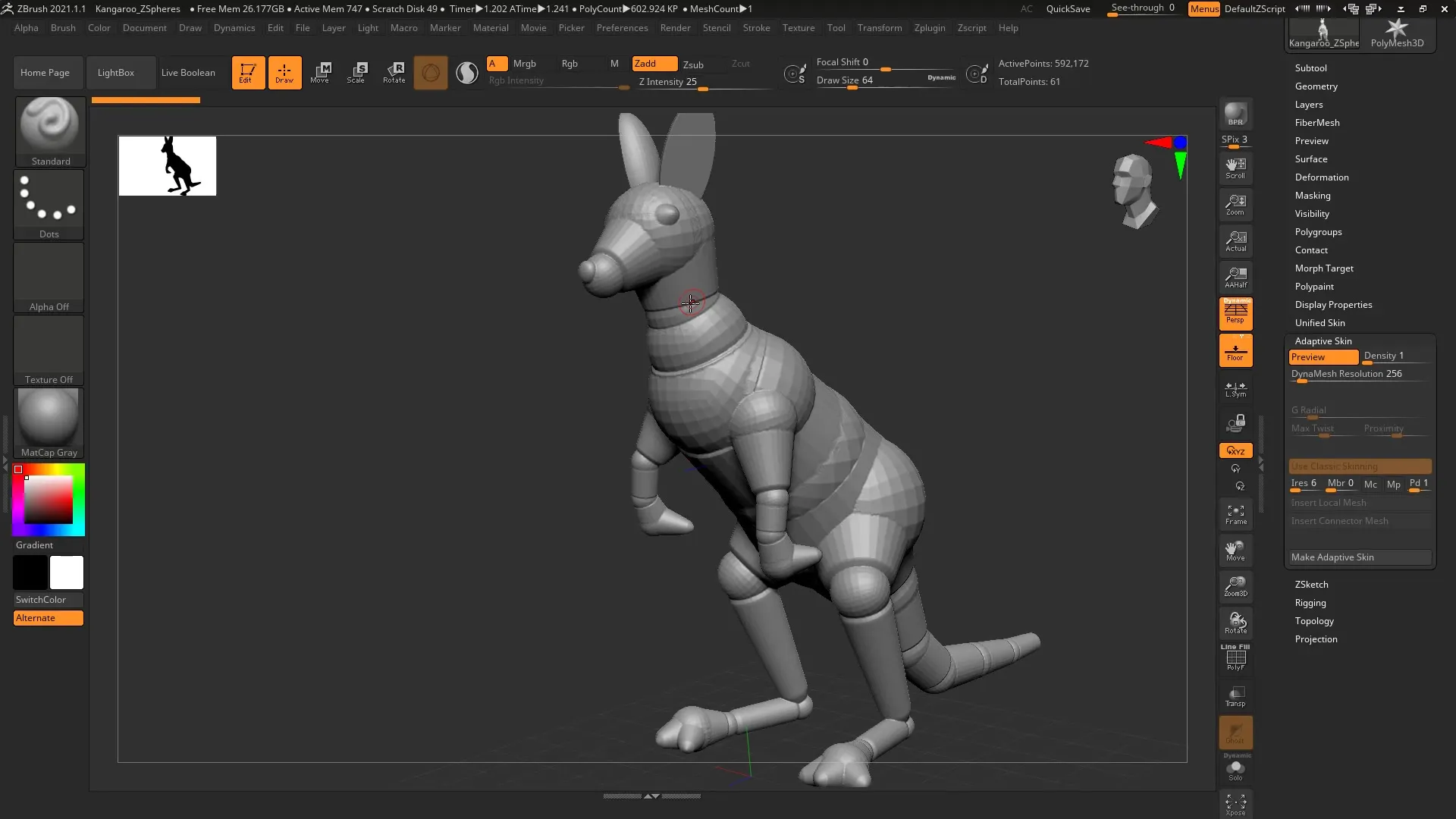
Verkon rakenteen hienosäätö
Saadaksesi puhtaan verkon, sinun tulisi leikkiä Adaptive Skinin tiheyden kanssa. Suositellaan, että tiheys vähennetään, ehkä arvoon 3, jotta saat puhtaan perusrakenteen. Saavuta optimaalinen verkkolaatu ennen kuin jatkat eteenpäin. Tällä tavalla voit varmistaa, että lopullinen mallisi näyttää hyvältä.
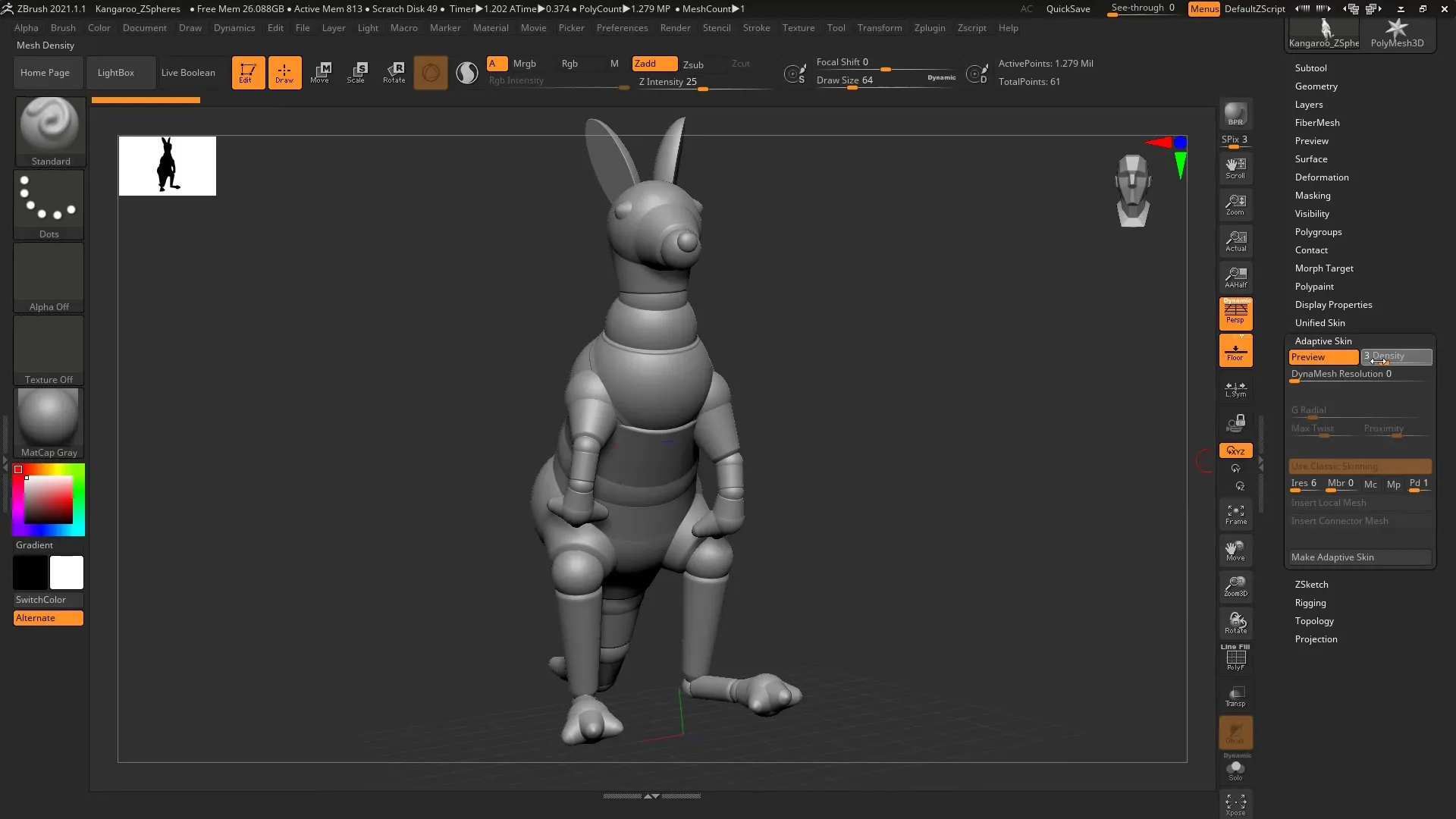
Alustyökalujen ryhmittely
Kun verkko on valmis, voit alkaa työstää erilaisia osia, kuten häntää tai jalkoja erikseen. Pidä Ctrl-näppäintä ja Shift-näppäintä painettuna samalla kun valitset osat, jotka haluat piilottaa. Tämä antaa sinulle mahdollisuuden keskittyä vain tiettyihin mallisi osa-alueisiin.
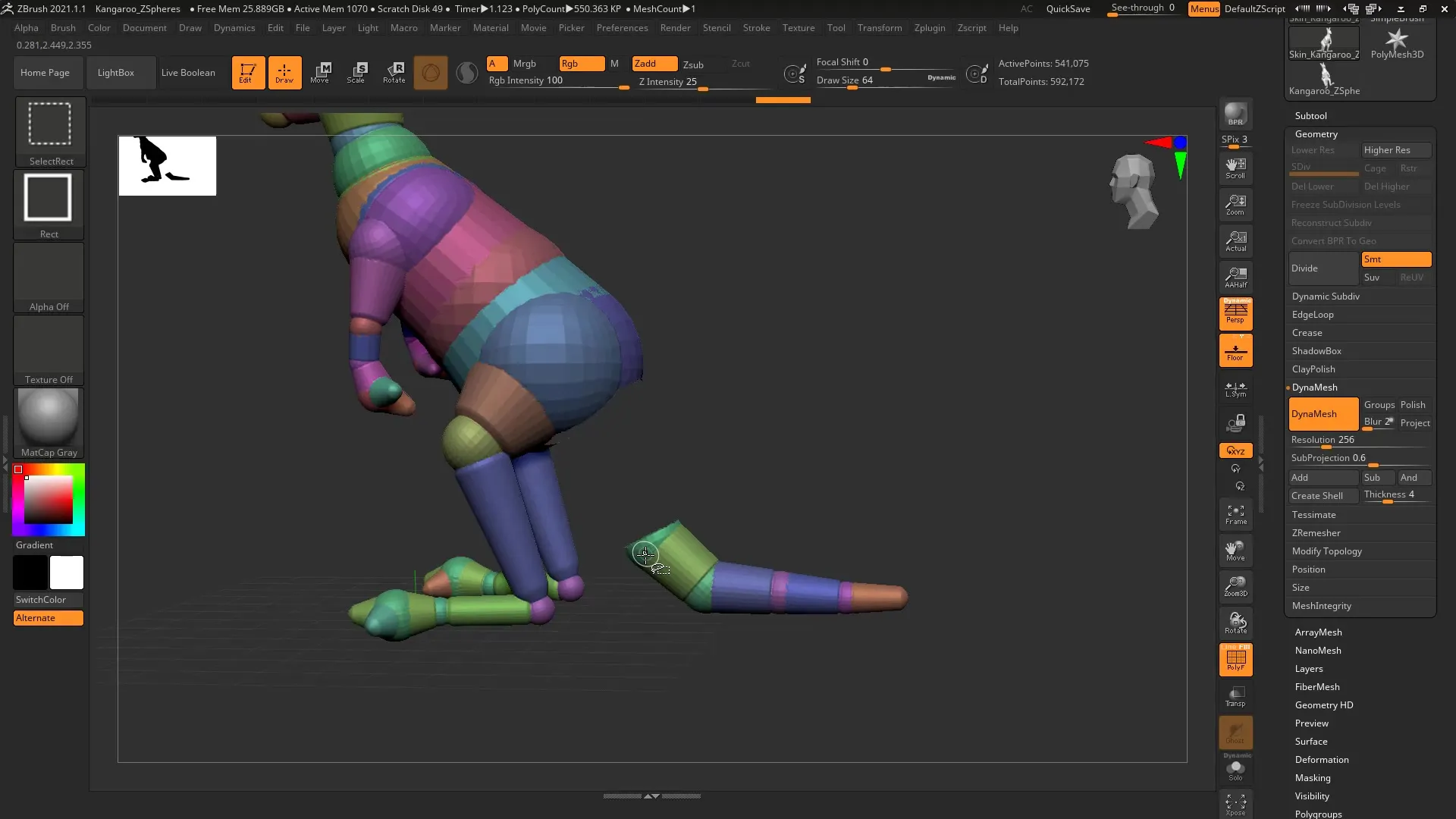
Polygroupsien luominen
Kun olet piilottanut osat, voit muuntaa ne Polygroupsiksi painamalla Ctrl ja W. Toista tämä prosessi kaikille osillesi saavuttaaksesi paremman organisoinnin. Polygroups auttavat sinua strukturoimaan työsi tehokkaammin ja helpottavat myöhempiä muokkausvaiheita.
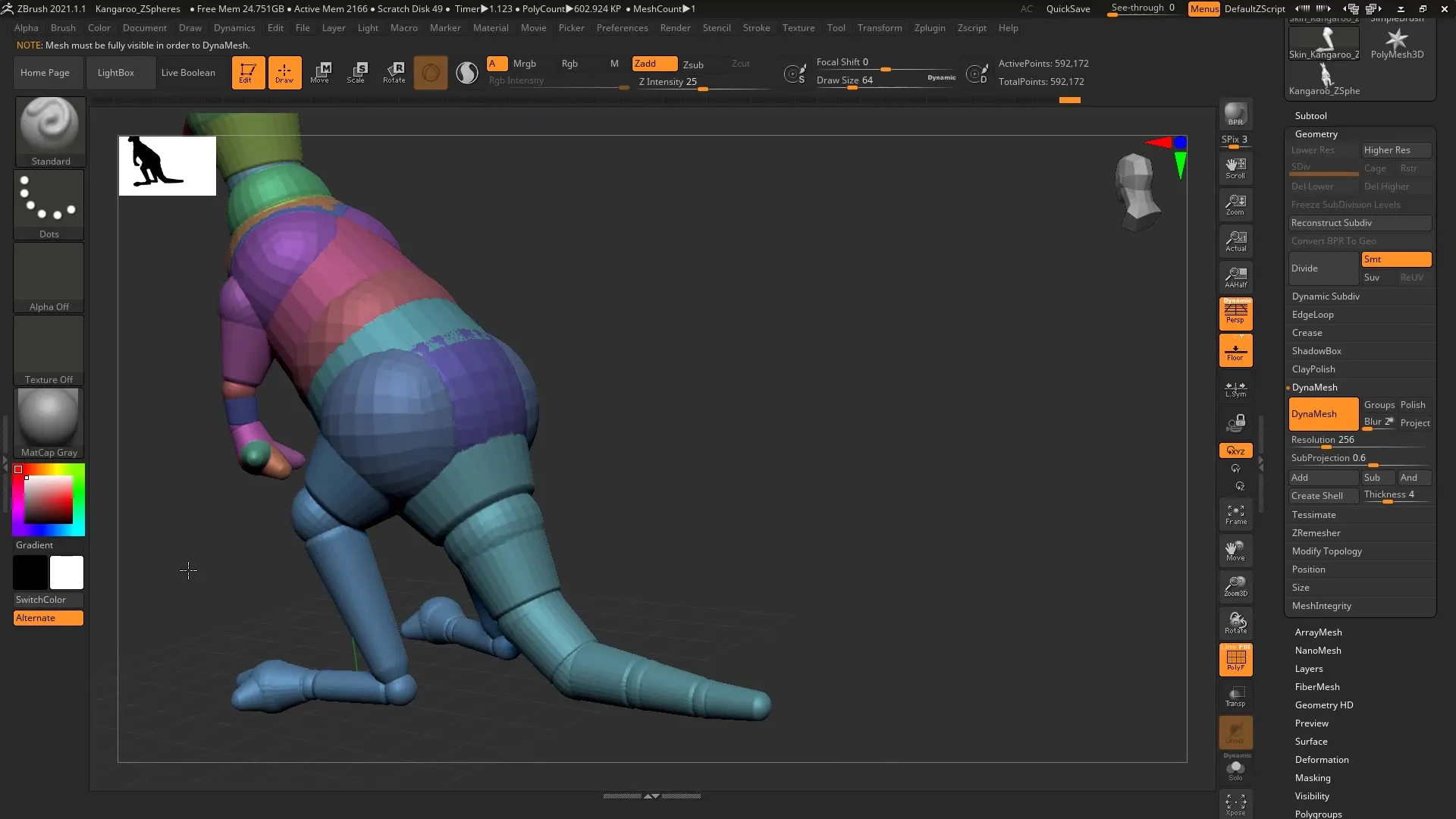
Yksityiskohtainen työ ja viimeistely
Nyt alkaa todellinen luova työ. Käytä siveltimiä kuten Clay Buildup lisätäksesi yksityiskohtia ja hienosäätääksesi kengurusi rakenteita. Voit hienosäätää mittasuhteita ja elävöittää malliasi. Aiempi työsi perusmuodon parissa auttaa sinua luomaan realistisen ja houkuttelevan eläinmallin.

Yhteenveto – ZBrush 2020 – ZeeZoo-kansion tehokas käyttö eläinmalleissa
ZBrush tarjoaa sinulle ZeeZoo-kansion myötä arvokkaan resurssin monimutkaisten eläinmallien luomiseen. Oikealla ZSphere-mallien käytöllä, Adaptive Skin -toiminnon hyödyntämisellä ja ostopuitenhienoin ryhmittelyllä voit työskennellä tehokkaasti ja luovasti. Kaikki on harjoittelun ja kokeilun kysymys. Hauskaa mallintamista!
Usein kysytyt kysymykset
mikä on ZeeZoo-kansio?ZeeZoo-kansio ZBrushissa sisältää kokoelman ZSphere-malleja, jotka kuvaavat eri eläimiä.
Kuinka Adaptive Skin -toiminto toimii?Adaptive Skin -toiminto muuntaa ZSphere-rakenteet yksityiskohtaisiksi verkoiksi, joita voit sitten muokata.
Kuinka voin luoda Polygroups ZBrushissa?Luodaksesi Polygroupsin, valitse ryhmittäviä osia ja paina Ctrl ja W.


